
PORTUGUÊS
PT
MANUAL DE INSTRUÇÕES
MONITOR SIGNAGE
Leia este manual com atenção antes de utilizar o monitor e guarde-o
para futuras consultas.
MODELOS DE MONITOR SIGNAGE
47WV30
www.lg.com
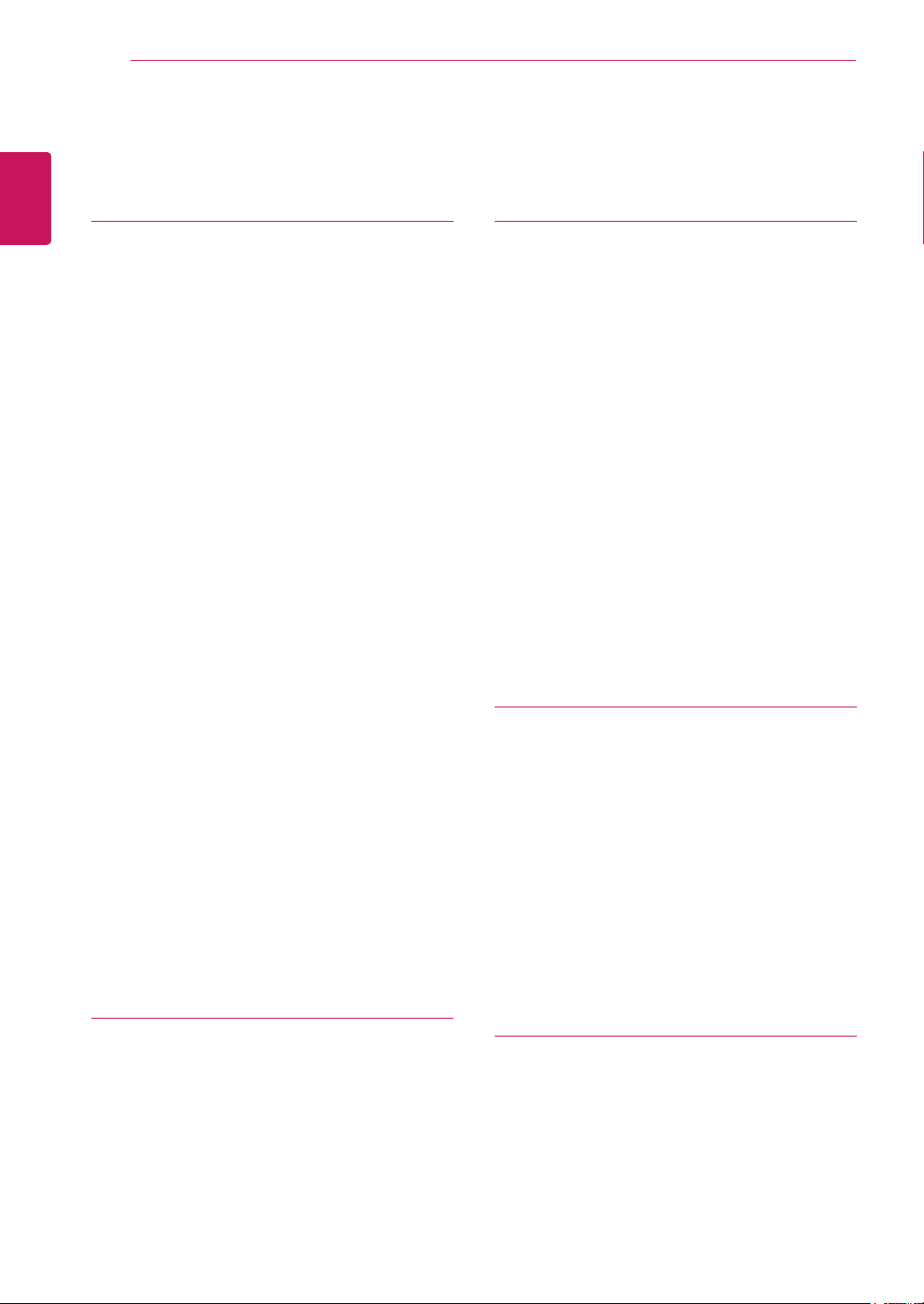
ÍNDICE
2
PORTUGUÊS
ÍNDICE
PT
4 MONTAR E PREPARAR
4 Desembalar
5 Peças
6 Para instalar verticalmente
6 Remover os suportes em L antes da
7 Movimentação das alças
7 - Mover o dispositivo para uma posição
7 - Mover o dispositivo para uma posição
8 MÉTODO DE ARMAZENAMENTO PARA
8 - Método correcto
8 - Método incorrecto
9 Instalação numa parede
10 CONFIGURAÇÃO DE EQUIPAMENTO
10 - RECEPTOR DE IV
11 Monitores em mosaico
11 - Como juntar aparelhos - instalar o apa-
12 - Como juntar aparelhos - instalar o apa-
13 - Como juntar aparelhos - instalar o apa-
14 - Como juntar aparelhos - instalar o apa-
15 Inserir o suporte do cabo
instalação
vertical
horizontal
A PROTECÇÃO DO PAINEL
EXTERNO
relho 1
relho 2
relho 3
relho 4
20 UTILIZAR O MONITOR
20 Ligação a um PC
20 - Ligação RGB
21 - Ligação DVI para DVI
21 - Ligação HDMI
22 - Ligação áudio
22 - Ligação do receptor de IV
23 Ajustar o ecrã
23 - Seleccionar um modo de imagem
23 - Personalizar as opções da imagem
24 - Personalizar as opções de visualização
do PC
24 Ajustar o som
24 - Seleccionar um modo de som
25 - Personalizar opções de som
25 Utilizar opções adicionais
25 - Ajustar a proporção
27 ENTRETENIMENTO
27 - Ligar a uma rede com fios
28 - Estado da Rede
29 - Ligar dispositivos de armazenamento
USB
30 - Procurar ficheiros
31 - Ver filmes
35 - Ver fotografias
37 - Ouvir música
39 - Código de registo DivX
16 CONTROLO REMOTO
18 Apresentar o nome do dispositivo ligado a
uma porta de entrada
19 Picture ID (ID de imagem)
41 PERSONALIZAR AS
DEFINIÇÕES
41 Aceder aos menus principais
42 - Definições de IMAGEM
44 - Definições de ÁUDIO
45 - Definições das HORAS
46 - Definições de OPÇÃO
48 - Definição de REDE
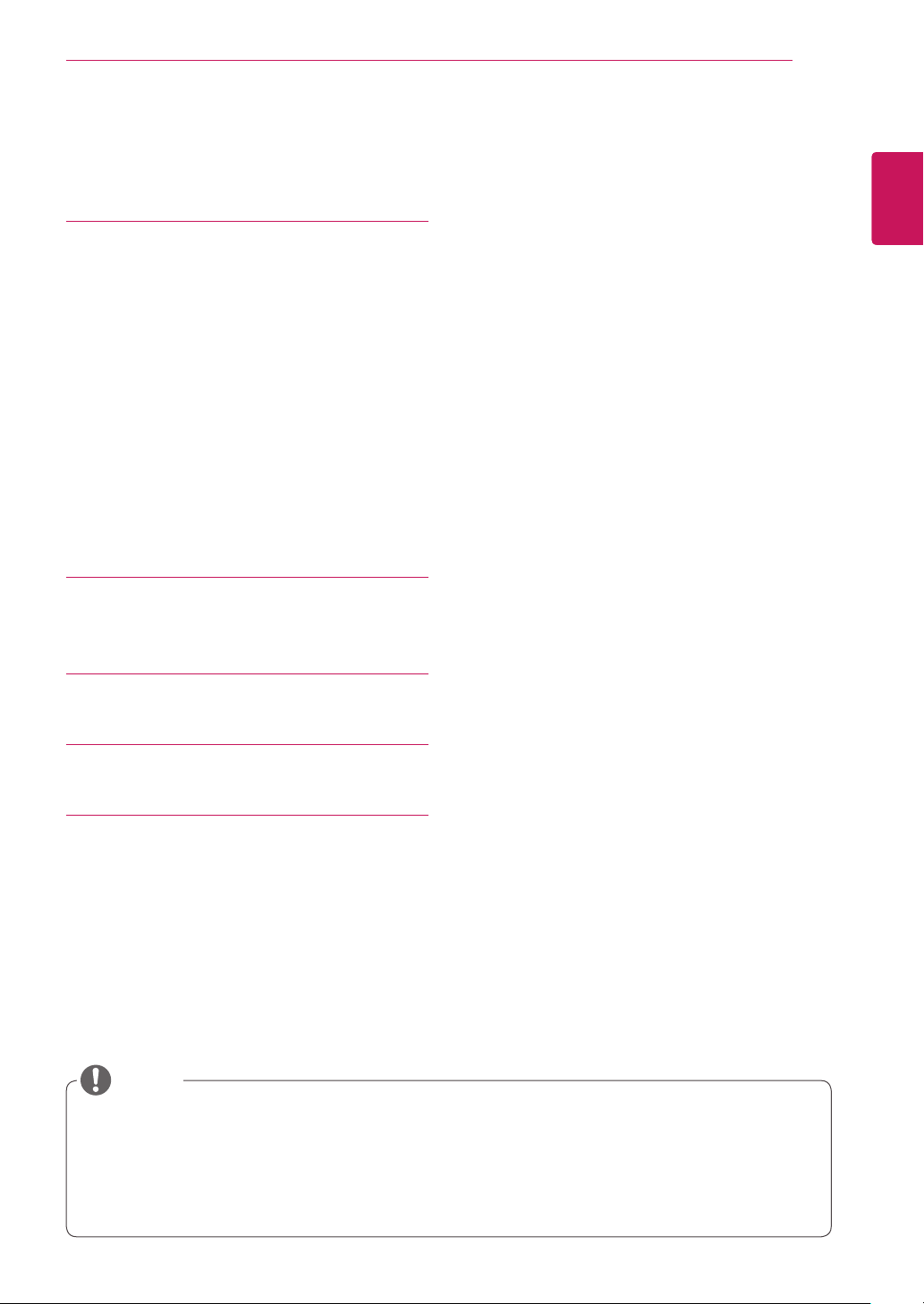
49 EFECTUAR AS LIGAÇÕES
50 Ligar a um receptor HD, leitor de DVD ou
videogravador
50 - Ligação HDMI
50 - Ligação DVI - HDMI
51 - Ligação AV
51 Ligação a um USB
51 Ligar à rede LAN
51 - Ligação LAN
52 Monitores Daisy Chain
52 - Cabo RGB
52 - Cabo DVI
53 RESOLUÇÃO DE PROBLEMAS
ÍNDICE
3
PORTUGUÊS
PT
53 Geral
55 ESPECIFICAÇÕES
57 CONTROLE DE RS-232
67 LICENÇAS
NOTA
Os seguintes três fenómenos podem ocorrer devido às características do LCD Super Narrow Bezel
y
(bisel super estreito). Não estão relacionadas com o desempenho do monitor.
1. As extremidades do ecrã podem ficar mais escuras ou podem surgir sombras.
2. Pode haver fuga ligeira, dependendo do ângulo de visão.
3. Alguns componentes, tais como o suporte principal ou o clipe podem ser visíveis nas extremida-
des do ecrã.
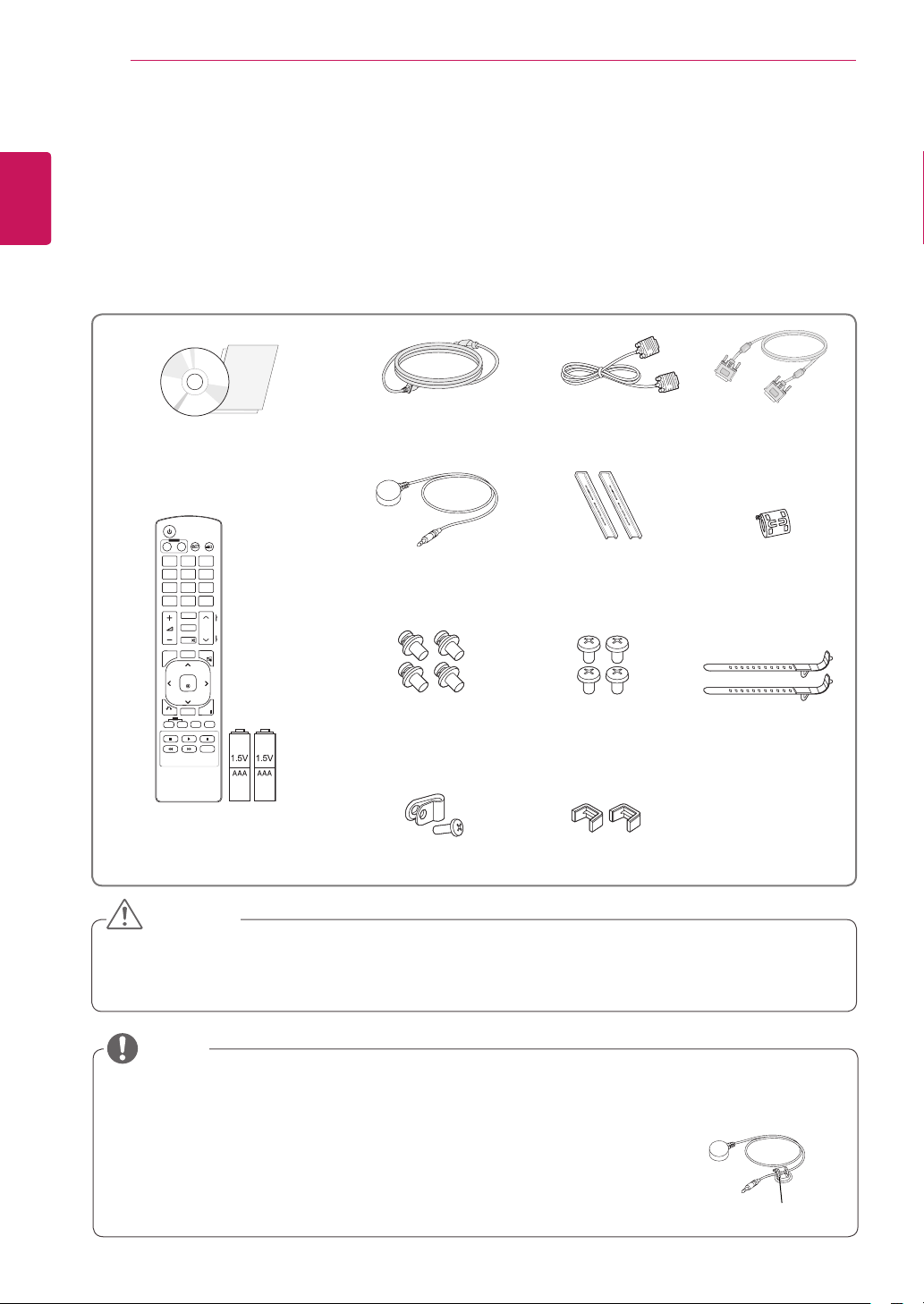
MONTAR E PREPARAR
4
PORTUGUÊS
MONTAR E PREPARAR
PT
Desembalar
Verifique se a caixa do produto contém os seguintes itens. Se faltarem alguns acessórios, contacte o agente local onde comprou o produto. As ilustrações deste manual podem ser diferentes do produto e acessórios reais.
CD (manual de instru-
ções)/cartão
POWER
INPUT
ENERGY
MONITOR
OFF
ON
SAVING
. , !ABCDEF
GHIJKLMNO
PQRSTUV
WXYZ
1/a/A
CLEAR
- * #
MARK
ARC
P
A
BRIGHT
PSM
G
NESS
E
MUTE
AUTO
S.MENU
MENU
OK
EXIT
BACK
TILE
ID
OFF
ON
Cabo de alimentação Cabo DVI
Receptor de IV Suporte do guia
Parafuso M4 x 10L
(4ea)
Cabo RGB
Parafuso M6
(4ea)
Núcleo de ferrite
Suporte do cabo
(2ea)
Controlo remoto e pilhas
Suporte do cabo de
alimentação
Acessório em forma
de U
ATENÇÃO
Para garantir a segurança e a vida útil prolongada do aparelho, não utilize nenhum item pirateado.
y
Quaisquer danos decorrentes da utilização de itens pirateados não estão abrangidos pela garantia.
y
NOTA
Os acessórios fornecidos com o produto podem ser diferentes consoante o modelo.
y
As especificações do produto ou os conteúdos deste manual podem ser alterados sem aviso prévio
y
devido à actualização das funções do produto.
Como utilizar um núcleo de ferrite
y
Um núcleo de ferrite reduz ondas electromagnéticas emitidas pelo receptor de
IV. Dê uma volta com o cabo pelo anel uma vez antes de o utilizar, tal como
indica a figura.
Núcleo de ferrite

MONTAR E PREPARAR
5
Peças
RS-232C
(CONTROL)
DVI OUT DVI IN
RGB OUT
USB LAN
/DVI
RGB IN
AUDIO
(RGB/DVI)
REMOTE
CONTROL IN
COMPONENT IN
AUDIO
SPEAKER
(8Ω)
PORTUGUÊS
PT
Painel de ligações (Consulte a p.50 a p.51)
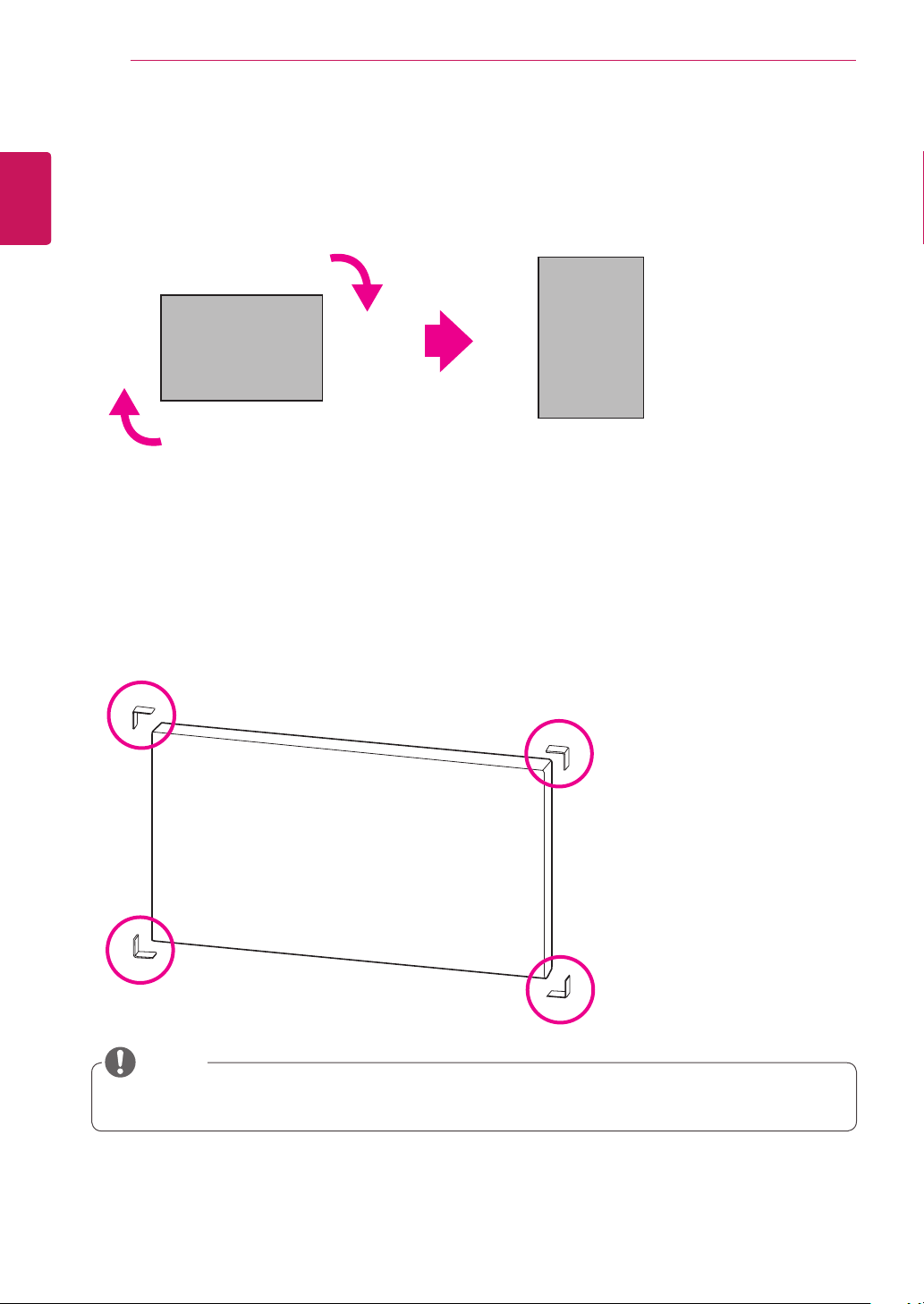
MONTAR E PREPARAR
6
PORTUGUÊS
PT
Para instalar verticalmente
Ao instalar verticalmente, rode no sentido dos ponteiros do relógio, tendo como base a parte da frente.
Remover os suportes em L antes da instalação
Remova os suportes em L de cada canto do monitor antes de o instalar.
NOTA
Conserve os suportes e utilize-os quando voltar a mover o monitor posteriormente.
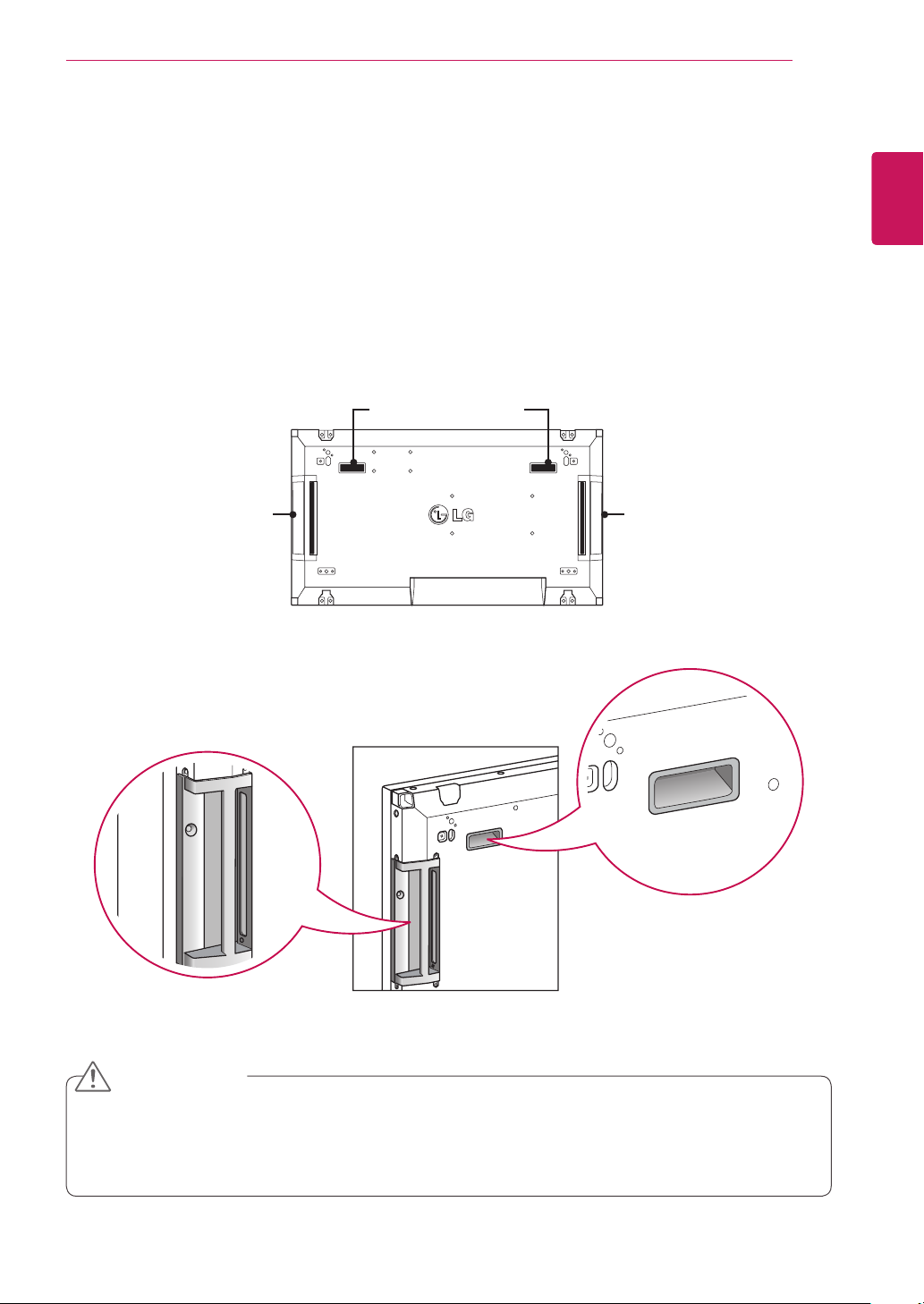
MONTAR E PREPARAR
7
Movimentação das alças
Mover o dispositivo para uma posição vertical
Segure as pegas verticais dos lados esquerdo e
direito ou as pegas esquerda e direita na parte
posterior do monitor.
Pegas direita e esquer-
da na parte posterior
Pega vertical do
lado
PORTUGUÊS
PT
Mover o dispositivo para uma posição horizontal
Mantenha o ecrã virado para baixo e segure as
pegas verticais dos lados esquerdo e direito.
Pega vertical do
lado
ATENÇÃO
Tenha cuidado para não tocar no painel directamente ou sujeitá-lo a choques quando mover o
y
monitor.
Como os cantos do painel frontal são pontiagudos, segure no monitor pelas pegas para evitar
y
ferimentos.
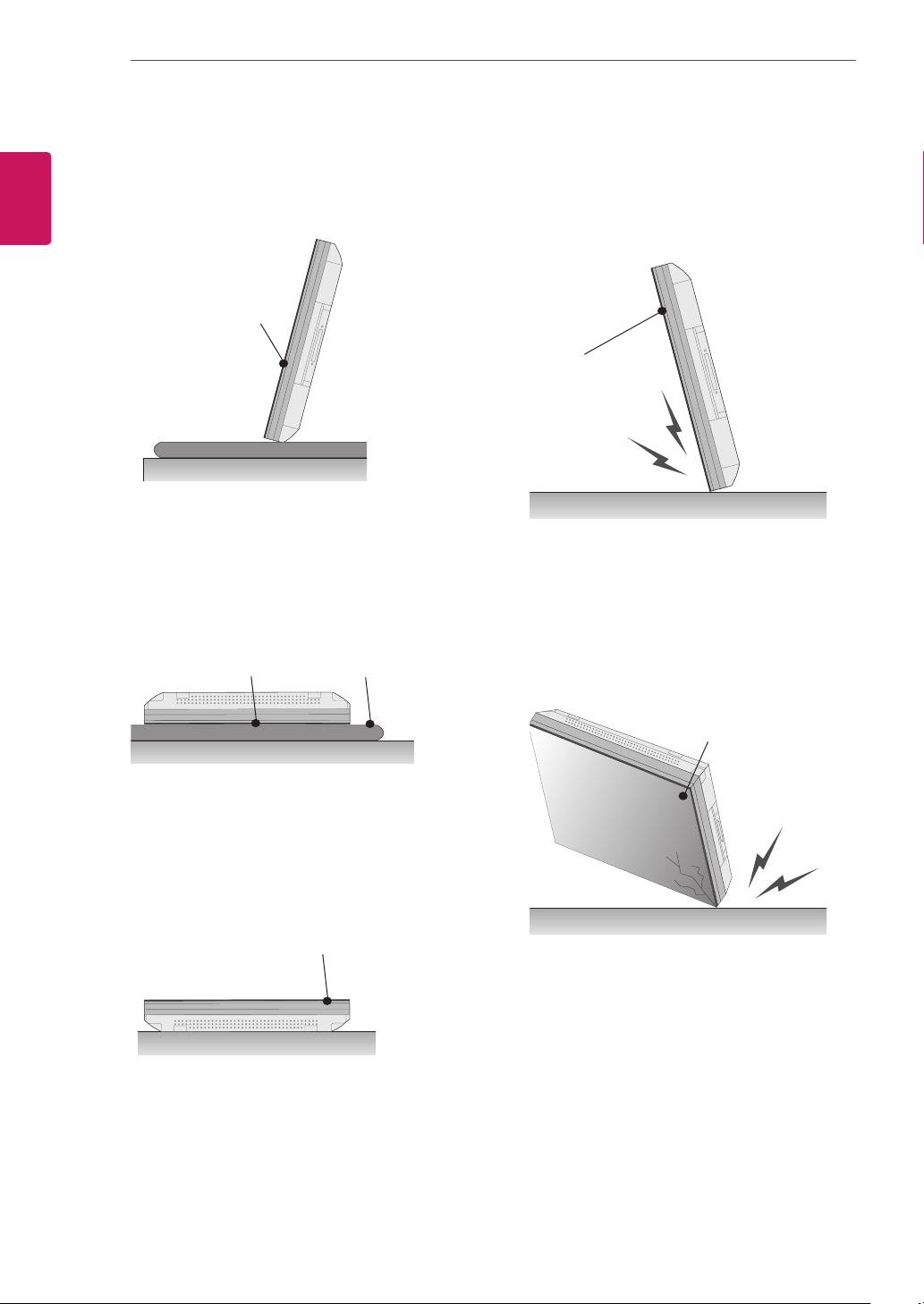
MONTAR E PREPARAR
8
PORTUGUÊS
MÉTODO DE ARMAZENAMENTO PARA A PROTECÇÃO DO PAINEL
PT
Método correcto Método incorrecto
Se o produto precisar de ser colocado verticalmente, segure ambos os lados do produto e incline-o para trás cuidadosamente para que o painel
não toque no chão.
Painel
Painel
Se o produto for inclinado para o lado do painel, a
parte inferior do painel pode ficar danificada.
Painel
Ao colocar o produto no chão, coloque uma almofada numa superfície plana e coloque o produto
em cima dela com o painel do produto virado para
baixo.
Almofada
Painel
Se não tiver uma almofada disponível, certifiquese de que o chão está limpo e, em seguida,
pouse o produto com cuidado com o painel virado
para cima ou para baixo. Nesse momento, tenha
cuidado para que não caiam objectos no painel.
Painel
Se o produto for inclinado para a extremidade do
painel, a extremidade do painel pode ficar danificada.
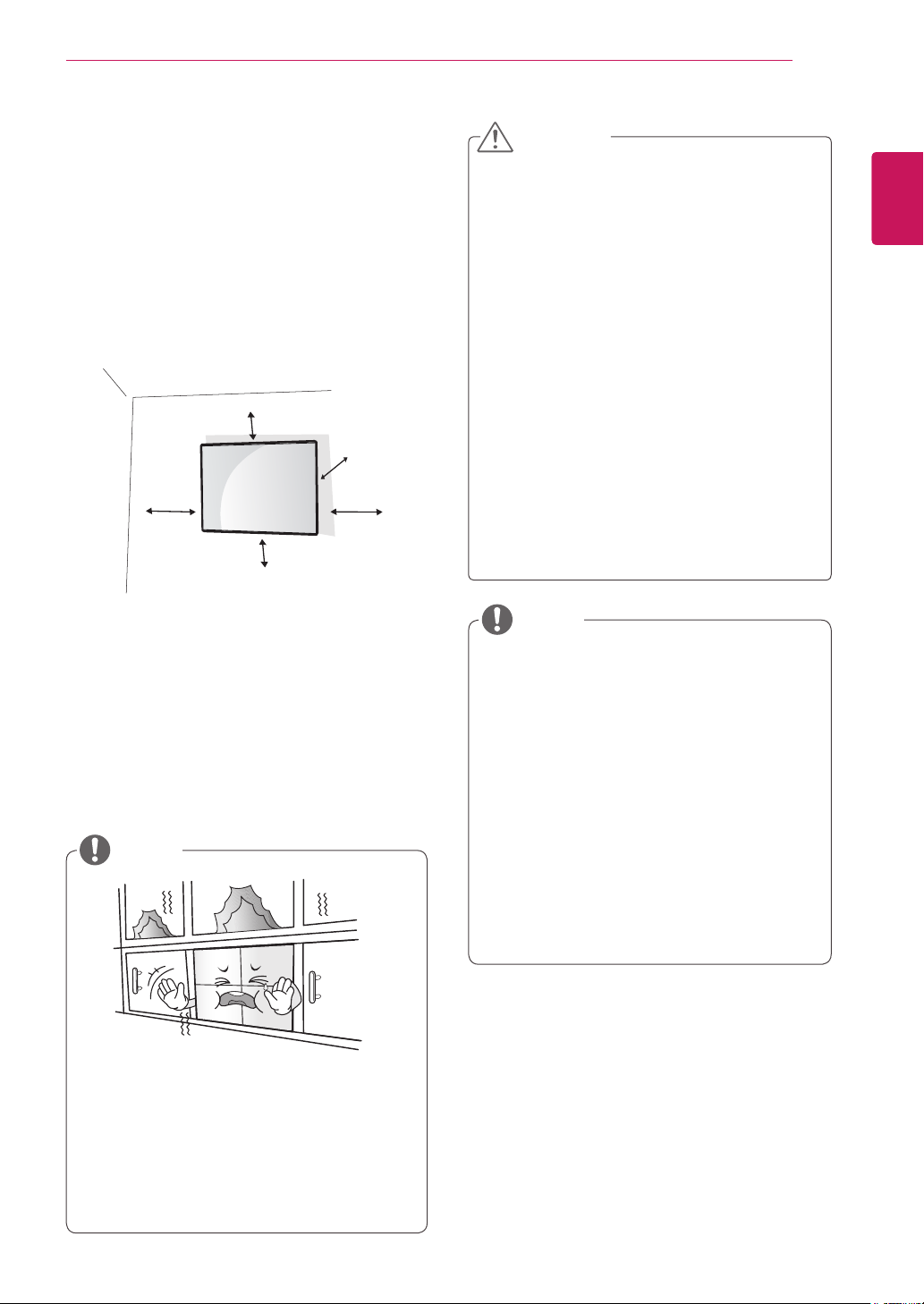
MONTAR E PREPARAR
9
Instalação numa parede
Instale o monitor a uma distância de, pelo menos,
10 cm da parede e deixe um espaço de cerca
de 10 cm em cada lado do monitor para garantir
ventilação suficiente. Pode obter instruções detalhadas acerca da instalação junto do seu retalhista
local. Consulte o manual para saber como instalar
e configurar um suporte de montagem na parede
inclinável.
10 cm
20 cm
10 cm
10 cm
Se pretender montar o monitor na parede (opcional), fixe o suporte de montagem na parede na
parte de trás do monitor.
Certifique-se de que o suporte de montagem na
parede se encontra bem fixado ao monitor e à
parede.
Utilize a placa de montagem na parede e os parafusos em conformidade com a norma VESA.
Utilize a placa de montagem na parede e os parafusos em conformidade com a norma VESA.
NOTA
10 cm
CUIDADO
Desligue primeiro o cabo de alimentação e
y
depois desloque ou instale o monitor. Caso
contrário, pode ocorrer um choque eléctrico.
Se instalar o monitor num tecto ou numa
y
parede inclinada, ele poderá cair e provocar
ferimentos graves. Utilize um suporte de
montagem na parede autorizado pela LG e
contacte o representante local ou pessoal
qualificado.
Não aperte demasiado os parafusos, pois
y
isso pode danificar o monitor e anular a
garantia.
Utilize parafusos e suportes de montagem
y
na parede que cumpram a norma VESA.
Danos materiais ou ferimentos causados
por uma má utilização ou pelo uso de um
acessório inadequado não estão cobertos
pela garantia.
NOTA
Utilize os parafusos indicados nas especifi-
y
cações para parafusos da norma VESA.
O kit de montagem na parede inclui um ma-
y
nual de instalação e as peças necessárias.
O suporte de montagem na parede é op-
y
cional. Pode obter acessórios adicionais
através do seu fornecedor local.
O comprimento dos parafusos pode ser
y
diferente consoante o suporte de montagem
na parede. Certifique-se de que utiliza parafusos com o comprimento correcto.
Para mais informações, consulte as instru-
y
ções fornecidas com o suporte de montagem na parede.
PORTUGUÊS
PT
Não instale o produto num local sem ventilação
(p. ex., numa prateleira ou num armário) ou em
cima de uma alcatifa ou almofada. Se não tiver
outra opção senão montar o produto na parede,
certique-se de que está disponível ventilação
suciente antes da instalação.
- Se não o zer, haverá risco de incêndio devido
ao aumento da temperatura interna.
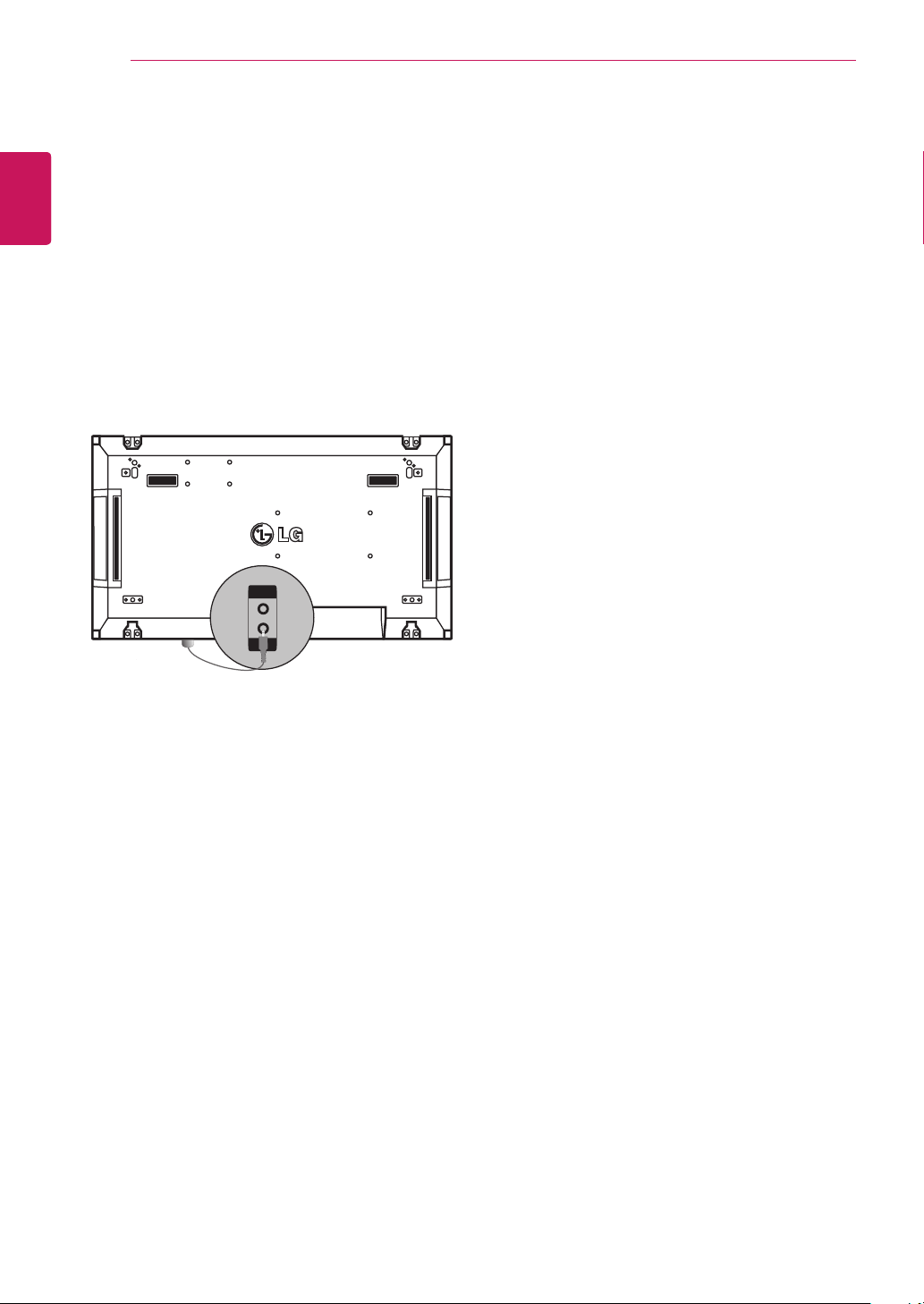
MONTAR E PREPARAR
10
PORTUGUÊS
CONFIGURAÇÃO DE EQUIPAMENTO EXTERNO
PT
RECEPTOR DE IV
Permite que o sensor do controle remoto seja
posicionado em um local personalizado.
Dessa forma, o monitor poderá controlar outras
exibições com um cabo RS-232.
Consulte a página 19 para obter mais informações.
AUDIO
(RGB/DVI)
REMOTE
CONTROL IN
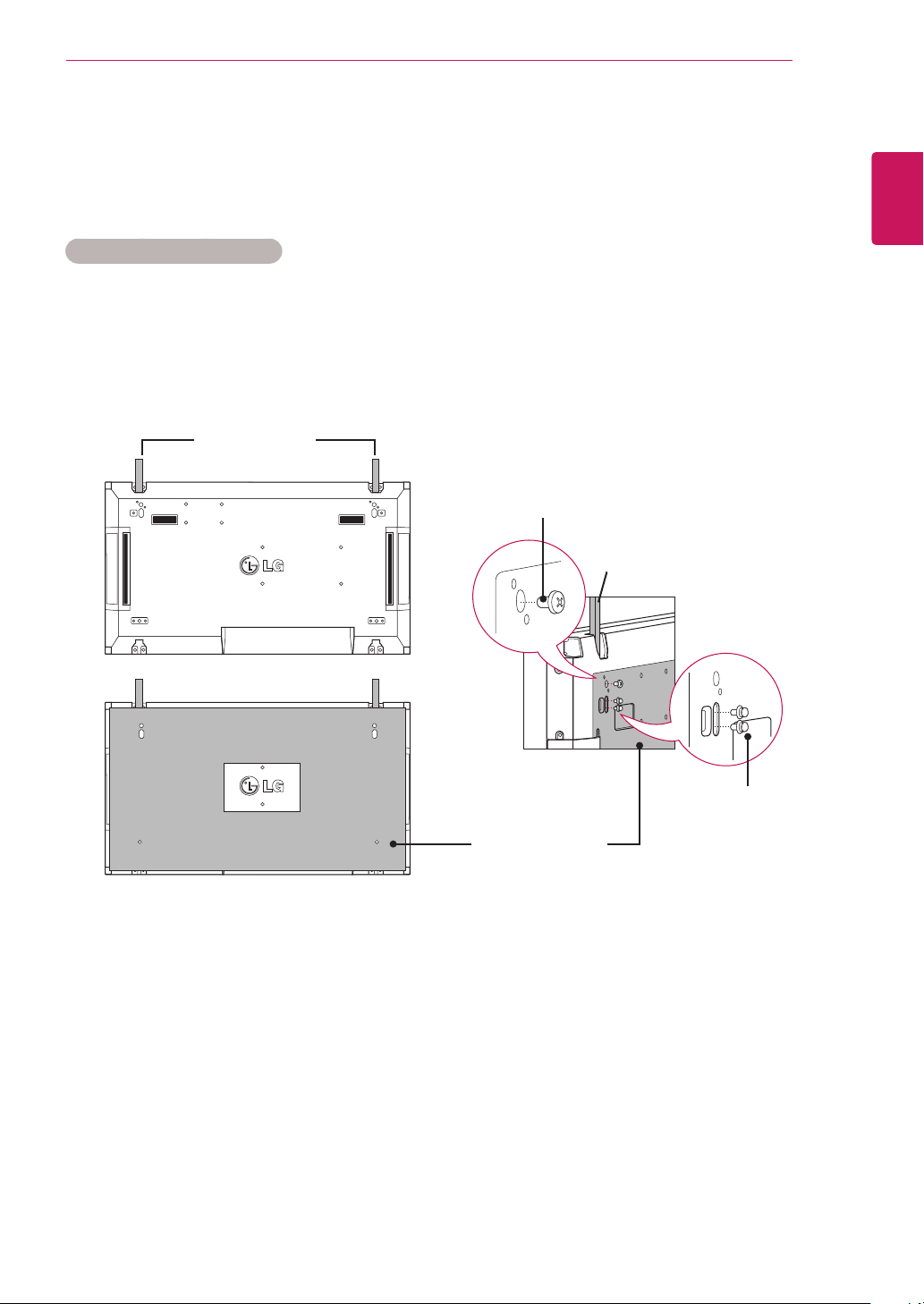
MONTAR E PREPARAR
11
Monitores em mosaico
Como juntar aparelhos - instalar o aparelho 1
*Exemplo de mosaico 2 x 2
* Os números atribuídos no exemplo (#1, #2, #3, #4) são utilizados para demonstrar o procedimento de
instalação, para que seja mais fácil de seguir. Estes números não têm qualquer relação com a escolha
Denir ID utilizada para fazer funcionar o controlo remoto.
Coloque o suporte do guia na ranhura do suporte utilizando parafusos e monte o aparelho à placa de
montagem na parede ou à parede.
Suporte do guia
Parafusos para xar a mon-
tagem na parede VESA
Suporte do guia
PORTUGUÊS
PT
Parafusos de fixa-
Placa de monta-
gem na parede
<Vista posterior do aparelho com a placa de monta-
gem na parede>
*A placa de montagem na parede está colorida a cinzento na figura para que a possa identificar mais
facilmente.
ção do suporte na
parede
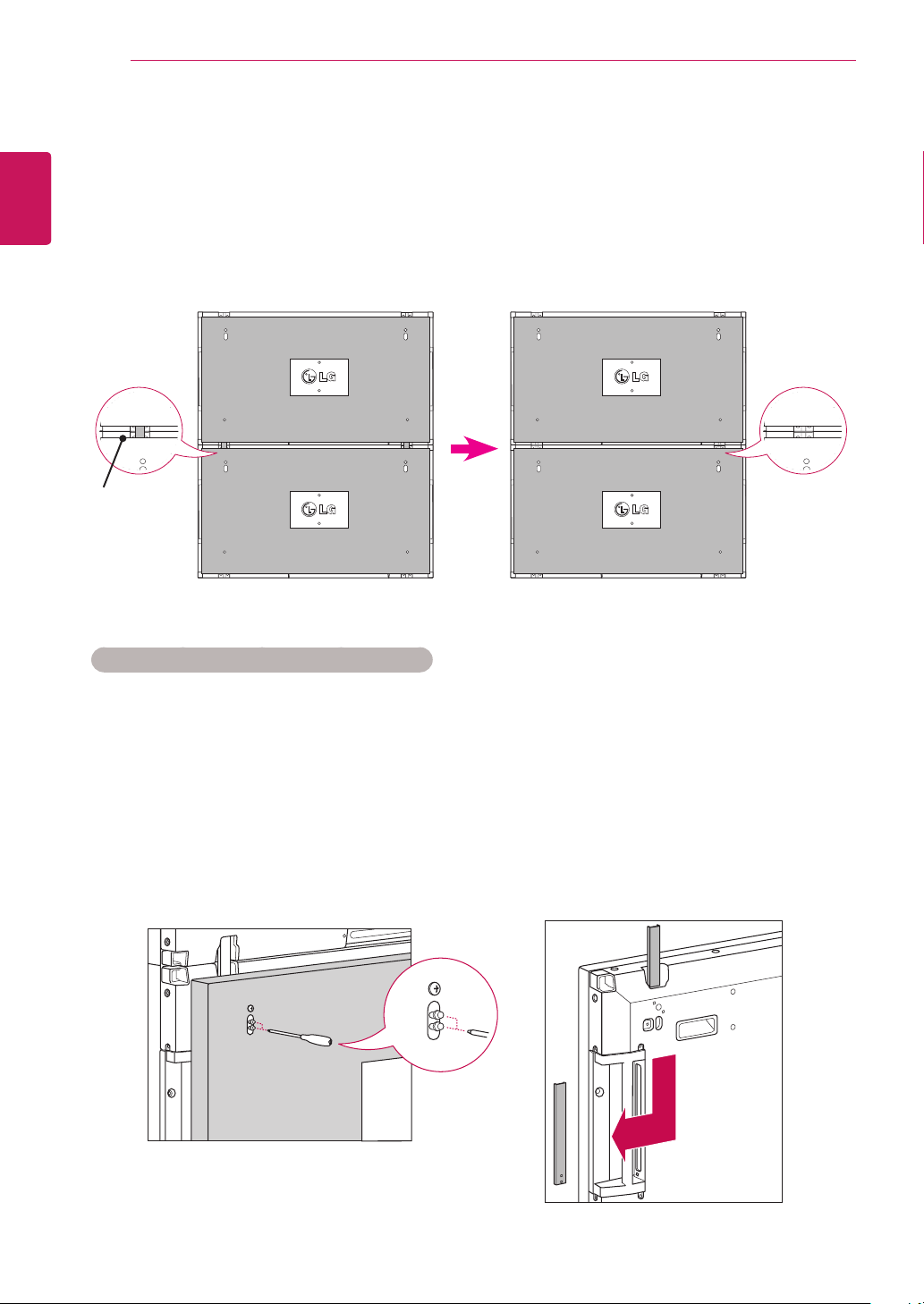
MONTAR E PREPARAR
12
PORTUGUÊS
Como juntar aparelhos - instalar o aparelho 2
PT
Junte o aparelho 2 ao 1 utilizando os suportes de guia da parte superior do aparelho 1 e monte os dois
aparelhos à placa de montagem da parede ou à parede.
Remova os suportes do guia depois de montar os aparelhos.
Suporte do guia
<Os aparelhos juntos com os suportes de
guia>
<Vista posterior do aparelho com a placa de monta-
gem na parede>
<Os aparelhos após a remoção dos suportes
de guia>
Remova os
suportes do
guia
Como remover os suportes do guia
* Desaperte os parafusos de suporte do guia da parte posterior do aparelho e remova os suportes do
guia.
* Uma vez que os parafusos estejam removidos, os suportes do guia irão cair. Precisa de os remover
através da abertura dos lados do aparelho.
* Isto pode ser efectuado apenas se existir espaço suficiente entre o aparelho e a placa de montagem na
parede ou a parede para desapertar os parafusos. (Verifique se existe espaço suficiente para remover
os parafusos antes de fixar os suportes do guia.)
<Remover o suporte de guia através
da abertura lateral>
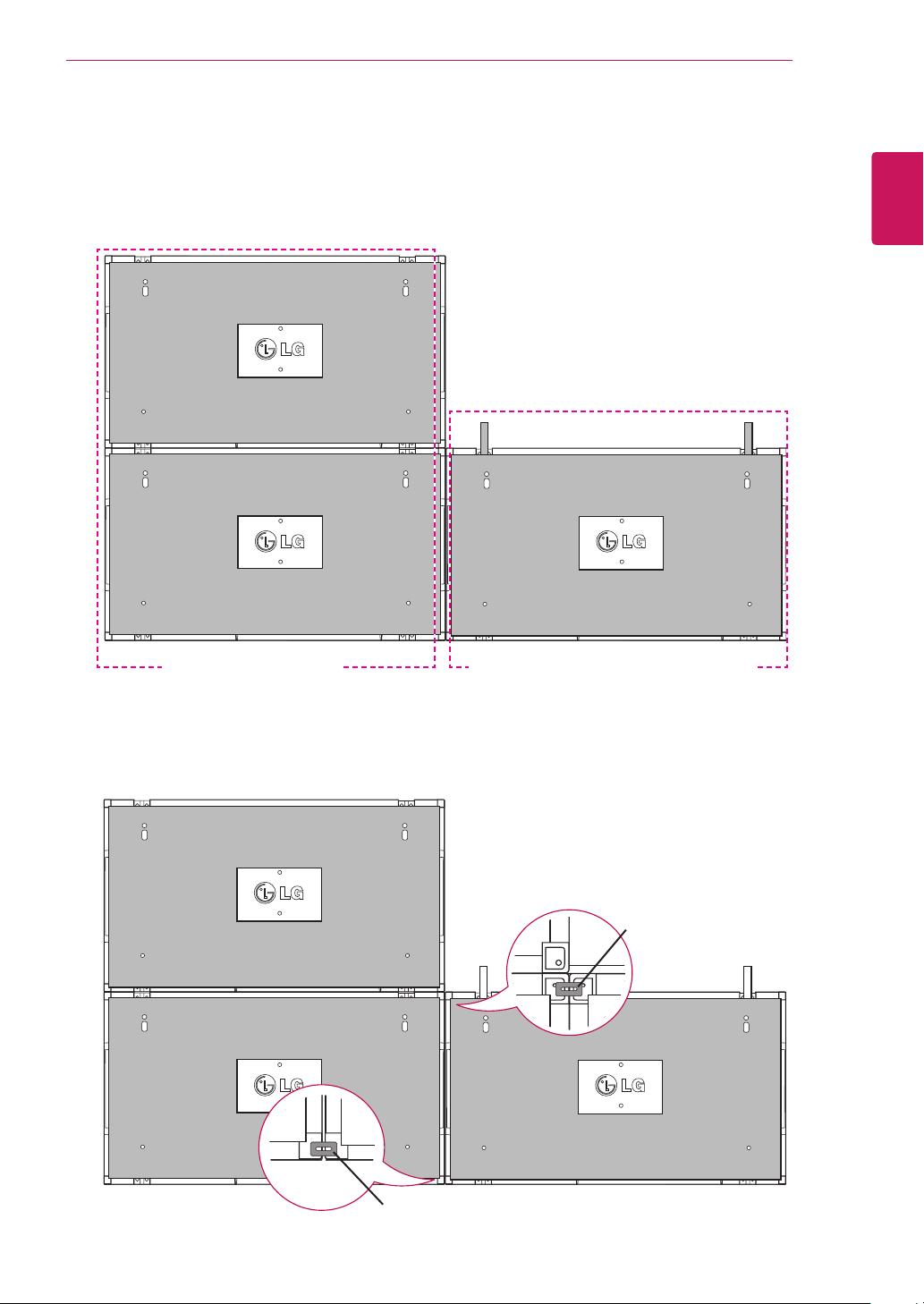
MONTAR E PREPARAR
13
Como juntar aparelhos - instalar o aparelho 3
Instale os suportes do guia no aparelho 3 seguindo os passos acima indicados e monte o aparelho à
placa de montagem na parede, deixando-o um pouco solto.
#2
#1 #3
PORTUGUÊS
PT
<aparelhos 1 e 2 juntos> <aparelho 3 a ser incluído no conjunto>
Minimize o espaço entre os lados dos aparelhos utilizando o acessório em forma de U.
Quando os aparelhos estiverem juntos com o menor espaço possível entre eles, monte-os rmemente à
placa de montagem na parede ou à parede.
Quando os aparelhos estiverem firmemente montados na parede, remova os acessórios em forma de U.
Acessório em forma de U
Acessório em forma de U
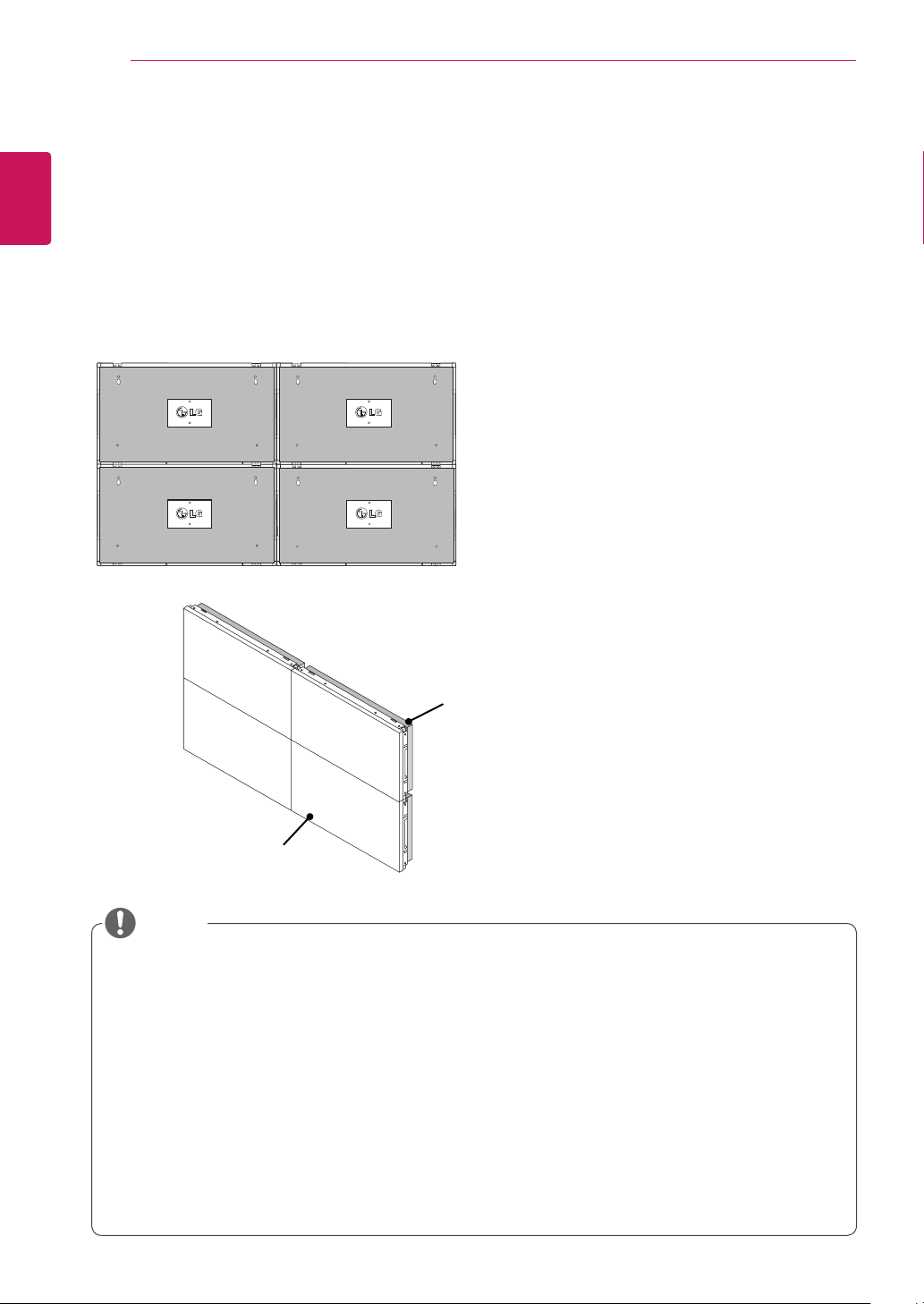
MONTAR E PREPARAR
14
PORTUGUÊS
Como juntar aparelhos - instalar o aparelho 4
PT
Monte o aparelho 4 à placa de montagem na parede, deixando-o um pouco solto, e minimize o espaço
entre os aparelhos utilizando os acessórios em forma de U.
Quando o aparelho 4 estiver firmemente montado na parede, remova os acessórios em forma de U.
Remova os suportes de guia. Consulte <Como juntar aparelhos - instalar o aparelho 2, 3>.
O mosaico 2 x 2 está completo.
Pode criar mosaicos com várias combinações, como por exemplo 3 x 3.
Aparelho 4 adicionado ao conjunto de aparelhos
(mosaico 2 x 2)
Placa de montagem na parede ou
parede
Ecrã
NOTA
Os suportes de guia para o mosaico apenas devem ser utilizados para juntar aparelhos e devem
y
ser removidos após terem sido juntados.
Os suportes de guia apenas devem ser utilizados como ferramenta de auxílio ao juntar aparelhos
y
em mosaico. A carga aplicada a cada aparelho deve ser suportada pela placa de montagem na
parede ou pela parede utilizando uma montagem de parede VESA (800 x 400).
(Cada conjunto deve ser firmemente montado na placa de montagem na parede ou na parede).
y
Os suportes de guia devem ser removidos depois de os aparelhos terem sido juntados. Ao juntar os
y
aparelhos sem remover os suportes de guia, tenha cuidado para evitar danos resultantes do peso
do aparelho.
Os acessórios em forma de U também devem ser removidos depois de montar o aparelho na placa
y
de montagem na parede ou na parede.
Pode montar o aparelho sem utilizar os suportes de guia ou os acessórios em forma de U; isto não
y
afecta o desempenho do aparelho.
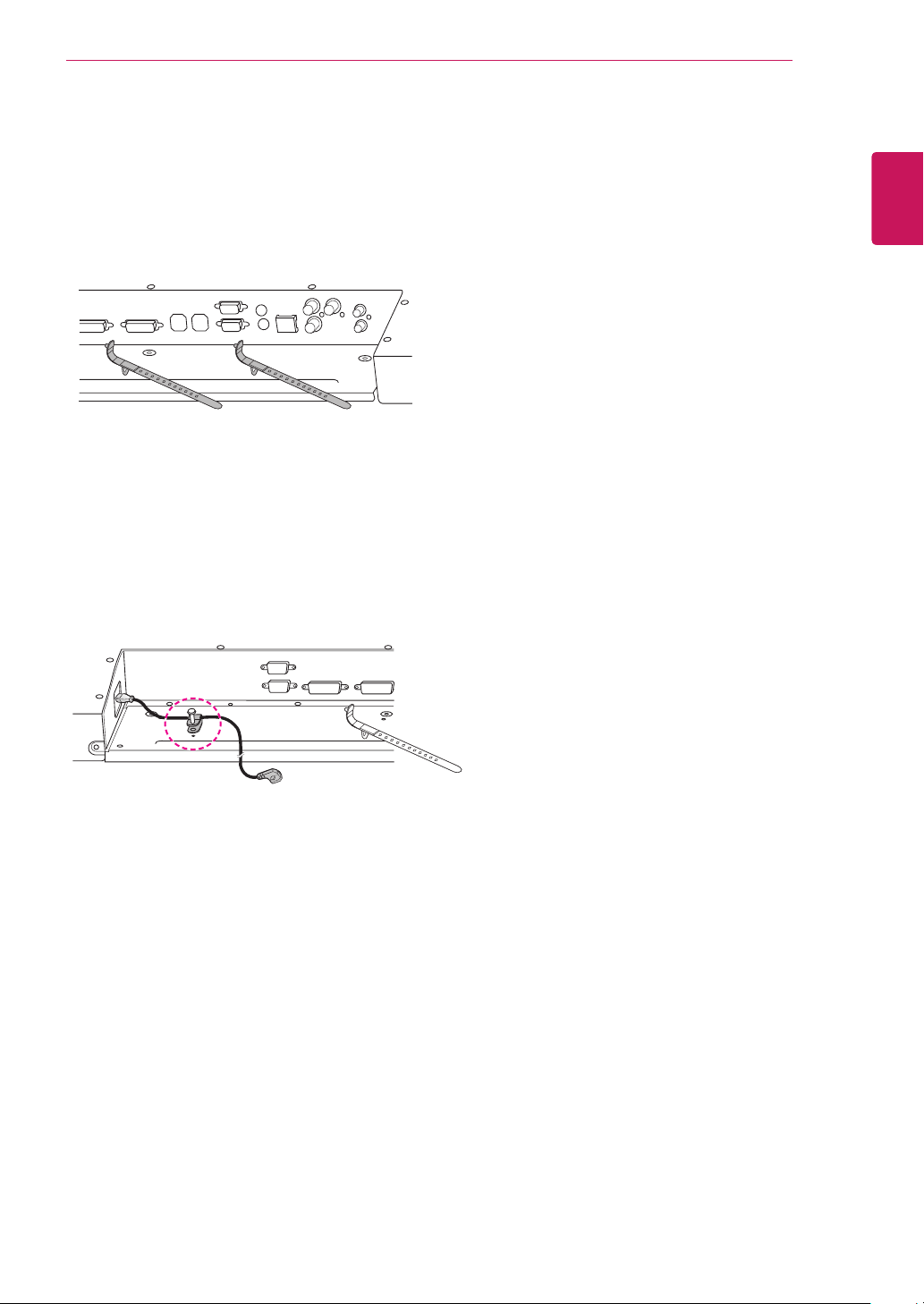
MONTAR E PREPARAR
15
Inserir o suporte do cabo
Como ilustrado, introduza dois suportes de cabos
nos orifícios na parte posterior inferior do aparelho
para organizar os cabos.
Tal como indicado na figura, aperte o suporte do
cabo de alimentação no orifício situado na parte
de trás inferior do aparelho para manter os cabos
de alimentação unidos. (Isto visa colocar os cabos
de alimentação dentro do suporte.)
PORTUGUÊS
PT
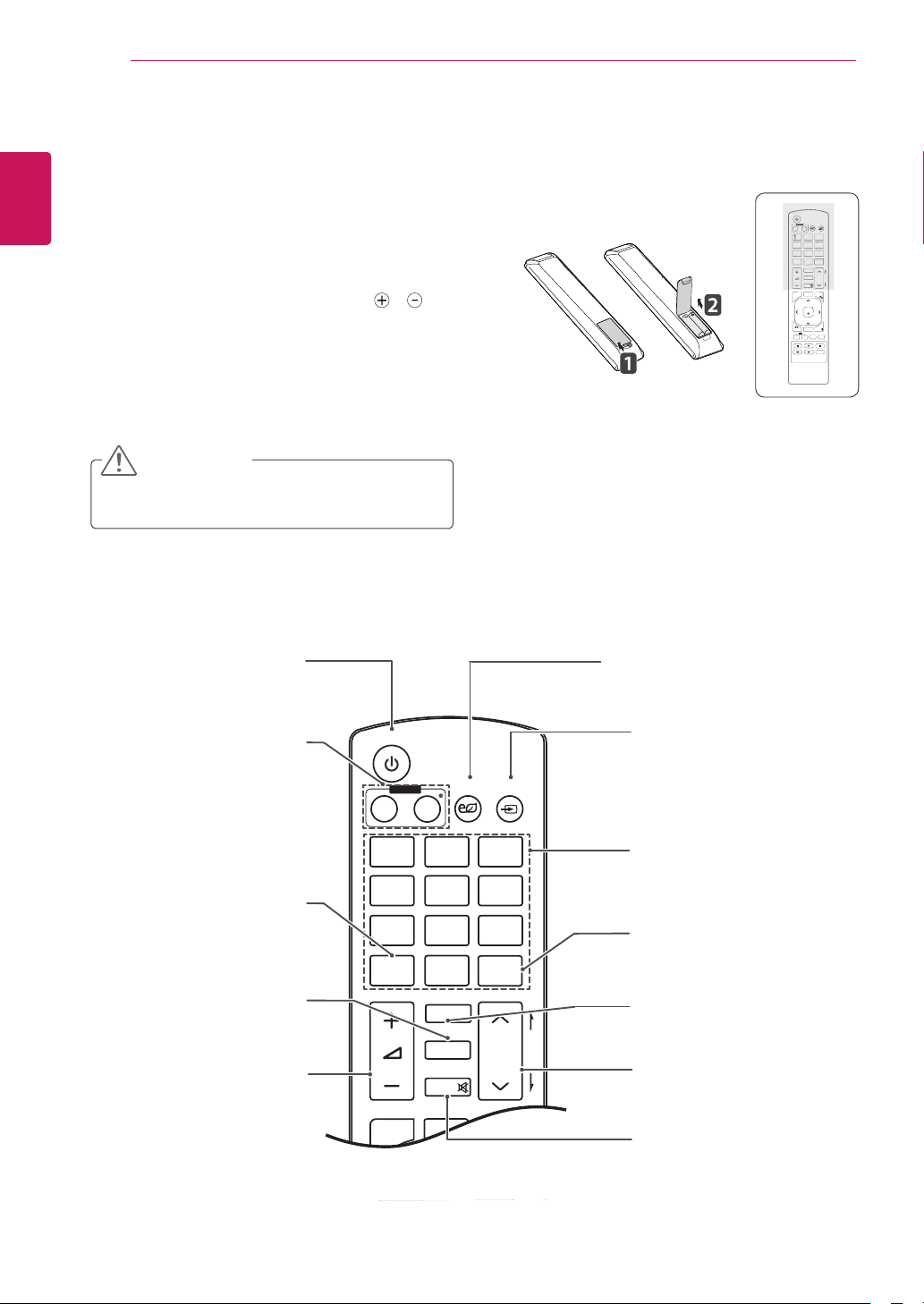
CONTROLO REMOTO
G
S
G
C
1
4
G
5
JKL6MNO
7
9
0
- * #
C
R
ON
F
MONITOR
MUTE
T
N
POWER
P
A
G
E
INPUT
ENERGY
SAVING
MARK
ARC
ON
OFF
. , !
ABCDEF
GHI
JKL
MNO
PQRSTUV
1/a/A
- * #
WXYZ
CLEAR
S.MENU
MONITOR
PSM
AUTO
MUTE
BRIGHT
NESS
MENU
POWER
16
PORTUGUÊS
CONTROLO REMOTO
PT
As descrições deste manual baseiam-se nos botões do controlo remoto. Leia cuidadosamente este manual e utilize correctamente o monitor.
Para substituir as pilhas, abra a tampa do compartimento das pilhas, substitua as pilhas (AAA de 1,5 V)
fazendo corresponder as extremidades e com a
etiqueta no interior do compartimento e feche a tampa
do compartimento das baterias.
Para remover as pilhas, execute as acções de instalação pela ordem inversa.
Não misture pilhas usadas com novas, pois
y
isso pode danificar o controlo remoto.
Certifique-se de que aponta o controlo remoto para o sensor do controlo remoto do monitor.
Ligar/desligar a alimenta-
Muda o equipamento do es-
tado de espera para Ligado
ou de Desligado para o modo
Monitor Ligado/Desligado
Desliga o monitor e permite
Esta selecção de botão não
Selecciona o Modo Picture
Status (Estado da imagem).
Aumentar/Diminuir volume
CUIDADO
voltar a ligá-lo.
Ajusta o volume.
de espera.
1/a/A
é aplicável.
ção
PSM
POWER
MONITOR
ON
1
. , !2ABC3DEF
4
7
PQRS8TUV
PQRS8TUV
1/a/A
1/a/A
MENU
BACK
ON
Poupança de energia
Ajuste o modo Poupança de
energia do EQUIPAMENTO.
INPUT (ENTRADA)
Se premir o botão uma vez, é
apresentada a Janela do sinal
de entrada. Seleccione o tipo
de sinal que deseja utilizando
o botão.
Número e alfabeto
Introduzir números.
A selecção do alfabeto não é
aplicável.
CLEAR (Limpar)
Esta selecção de botão não é
aplicável.
ARC (PROPORÇÃO)
Selecciona o Modo proporção.
BRIGHTNESS (LUMINOSIDADE)
Desloca-se para o ecrã anterior ou seguinte.
MUTE (SEM SOM)
Liga ou desliga o som.
OFF
OF
. , !2ABC3DEF
GHI5JKL6MNO
HI
0
MARK
MARK
ARC
AR
PSM
PSM
MUTE
AUTO
OK
TILE
ID
OFF
INPUT
INPUT
ENERGY
ENERGY
AVIN
SAVING
9
WXYZ
WXYZ
CLEAR
LEA
- * #
P
A
BRIGHT
BRIGH
G
ESS
NESS
E
S.MENU
EXIT
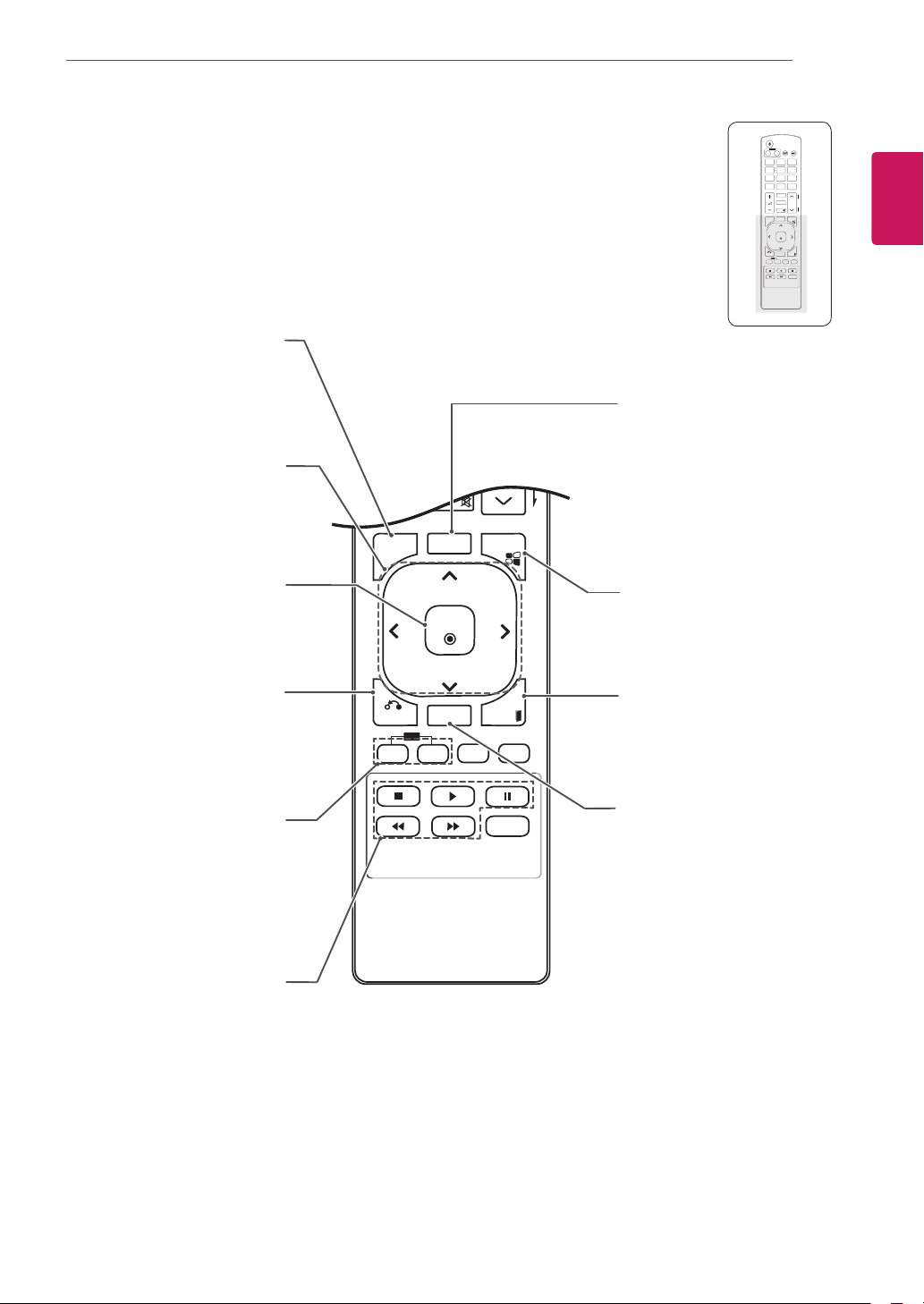
OK
S
U
U
E
P
A
G
E
INPUT
ENERGY
SAVING
MARK
ARC
ON
OFF
. , !
ABCDEF
GHI
JKL
MNO
PQRS
TUV
1/a/A
- * #
WXYZ
CLEAR
MONITOR
PSM
BRIGHT
NESS
POWER
MENU(Consulte a p.41)
Selecciona um menu.
Limpa todos os ecrãs activos
e volta ao modo de visua-
lização definido a partir de
qualquer menu.
Cima/Baixo/Esquerda/
Direita
Permite a navegação dos
menus no ecrã e ajustar
as definições do sistema
de acordo com as prefe-
rências.
OK
Aceita a selecção efectuada
ou apresenta o modo actual.
MENU
MUTE
AUTO
OK
S.MENU
CONTROLO REMOTO
POWER
MONITOR
ON
1
. , !2ABC3DEF
4
GHI5JKL6MNO
7
PQRS8TUV
1/a/A
MENU
MEN
BACK
BACK
ID
ID
ON
ON
17
INPUT
ENERGY
OFF
SAVING
9
WXYZ
CLEAR
0
- * #
MARK
ARC
P
A
BRIGHT
PSM
G
NESS
E
MUTE
AUTO
AUTO
S.MENU
.MEN
OK
XIT
EXIT
TILE
IL
OFF
OFF
AUTO
Ajusta automaticamente a
posição da imagem e minimiza a instabilidade da imagem.
(Apenas com entradas RGB)
S.MENU
(Tecla do menu SuperSign)
Esta selecção de botão não é
aplicável.
PORTUGUÊS
PT
BACK (RETROCEDER)
Permite ao utilizador voltar
um passo atrás numa aplica-
ID LIGADO/DESLIGADO
ção interactiva.
Permite-lhe definir a ID
de Imagem ou desactivá-
la. Utilize este botão para
controlar os monitores
individuais ligados no modo
RS-232C. (Só funciona
correctamente quando estão
atribuídos IDs de aparelho.)
Controlo do Menu USB
Controla a reprodução de
mídia.
BACK
ON
EXIT
TILE
ID
OFF
Limpa tudo o que aparece no
ecrã e volta ao modo de visualização do monitor a partir
de qualquer menu.
TILE (MOSAICO)
Selecciona o modo MOSAICO.
EXIT (SAIR)
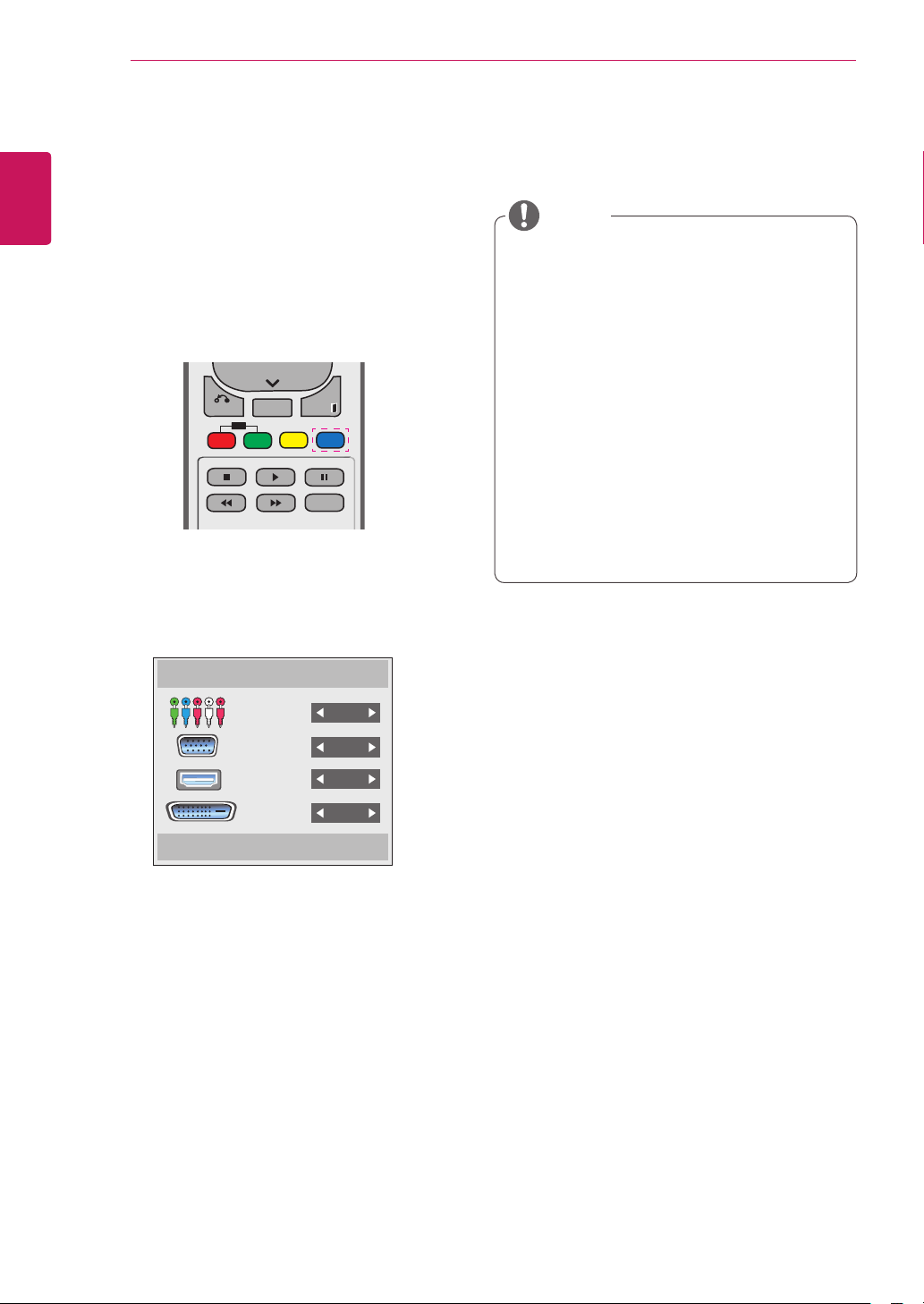
CONTROLO REMOTO
P
A
G
E
INPUT
ENERGY
SAVING
MARK
ARC
ON
OFF
. , !
ABCDEF
GHI
JKLMNO
PQRSTUV
1/a/A
- * #
WXYZ
CLEAR
OK
S.MENU
MONITOR
PSM
AUTO
MUTE
BRIGHT
NESS
MENU
ID
BACK
TILE
ON
OFF
EXIT
POWER
P
A
G
E
INPUT
ENERGY
SAVING
MARK
ARC
ON
OFF
. , !
ABCDEF
GHIJKLMNO
PQRSTUV
1/a/A
- * #
WXYZ
CLEAR
OK
S.MENU
MONITOR
PSM
AUTO
MUTE
BRIGHT
NESS
MENU
ID
BACK
TILE
ON
OFF
EXIT
POWER
18
PORTUGUÊS
Apresentar o nome do dispositivo ligado a uma porta de entrada
PT
Mostra que dispositivos estão ligados a que portas
de entrada externas.
1 Aceda ao ecrã da lista de entrada e prima o bo-
tão azul (etiqueta de entrada) no controlo remoto.
2 Pode atribuir uma etiqueta de entrada a cada
entrada, excepto para a USB.
NOTA
Entradas externas suportadas: Compo-
y
nentes, RGB, HDMI, DVI-D
Etiquetas disponíveis: Videogravador,
y
DVD, caixa adaptadora, satélite, jogo, PC,
Blue-ray, HD-DVD
As etiquetas de entrada são apresentadas
y
no ecrã da etiqueta de entrada na parte
superior esquerda do ecrã quando altera
as definições de entrada externas.
Para sinais compatíveis com DTV/PC, tais
y
como 1080p 60 Hz, as definições do ecrã
podem mudar de acordo com a etiqueta
de entrada. A opção Just Scan está disponível se um PC estiver ligado a um dispositivo externo.
Rótulo de entrada
Components
RGB
HDMI
DVI-D
Fechar
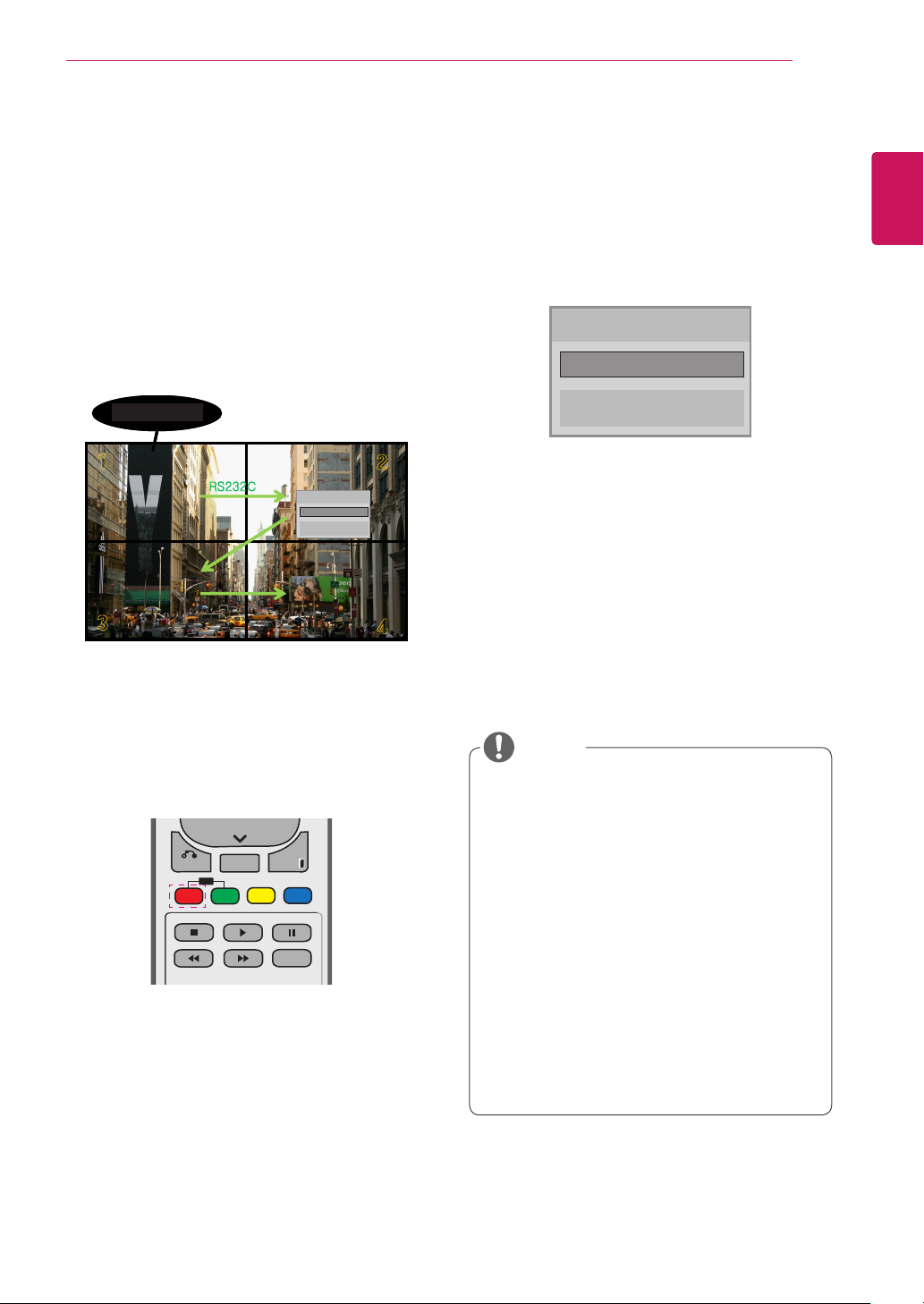
CONTROLO REMOTO
P
A
G
E
INPUT
ENERGY
SAVING
MARK
ARC
ON
OFF
. , !
ABCDEF
GHI
JKLMNO
PQRSTUV
1/a/A
- * #
WXYZ
CLEAR
OK
S.MENU
MONITOR
PSM
AUTO
MUTE
BRIGHT
NESS
MENU
ID
BACK
TILE
ON
OFF
EXIT
POWER
P
A
G
E
INPUT
ENERGY
SAVING
MARK
ARC
ON
OFF
. , !
ABCDEF
GHIJKLMNO
PQRSTUV
1/a/A
- * #
WXYZ
CLEAR
OK
S.MENU
MONITOR
PSM
AUTO
MUTE
BRIGHT
NESS
MENU
ID
BACK
TILE
ON
OFF
EXIT
POWER
1
2
3
4
Picture ID
Off
Close
IR Receiver
RS232C
1
2
3
4
1
2
3
4
Picture ID
Off
Close
Picture ID
Off
Close
IR Receiver
RS232C
19
Picture ID (ID de imagem)
A ID de imagem é utilizada para alterar as denições de um aparelho especíco (monitor), utilizan-
do um receptor de IV para multi-visão. O aparelho
que recebe o sinal de IV comunica com outro
aparelho através do conector RS232. Cada apare-
lho é identicado por um Denir ID. Se atribuir o ID
de imagem utilizando o controlo remoto, apenas
monitores com a mesma ID de imagem ou Denir
ID poderão ser controlados remotamente.
Receptor de IR
Picture ID
◀
Desligado
Fechar
Multi-visão 2X2 (ID do conjunto total: 4)
As Denir ID são atribuídas tal como indicado
na imagem.
PORTUGUÊS
PT
2 Se premir os botões esquerdo/direito ou premir
o botão LIGADO repetidamente, a ID de imagem passa ciclicamente de DESLIGADO para
0 até 4. Atribua a ID que deseja.
Picture ID
◀
Desligado
Fechar
Se atribuir Definir ID a cada aparelho com
y
▶
multi-visão e depois atribuir a ID de imagem
utilizando o botão vermelho no controlo remoto, é apresentado o comando chave para
o aparelho com a mesma Definir ID e ID de
imagem. Um aparelho com Definir ID e ID de
imagem diferentes não pode ser controlado
por sinais IV.
Para mais informações sobre como atribuir
y
Denir ID, consulte "Atribuir denição de ID
ao produto" na página 46.
▶
1 Prima o botão vermelho LIGADO no controlo
remoto para atribuir a ID de imagem.
NOTA
Por exemplo, se a ID de imagem for atri-
y
buída a 2, o ecrã superior direito (Definir
ID: 2) pode ser controlado por sinais de IV.
Para cada aparelho, pode mudar as defi-
y
nições para os menus IMAGEM, ÁUDIO,
HORAS, REDE e OS MEUS MÉDIA ou as
teclas de atalho no controlo remoto.
Se premir o botão verde DESLIGADO
y
para ID de imagem, as ID de imagem são
desligadas para todos os aparelhos. Se
premir qualquer botão no controlo remoto,
todos os aparelhos começarão a funcionar
novamente.
A ID de Imagem será desactivada durante
y
a utilização do menu OS MEUS MÉDIA.
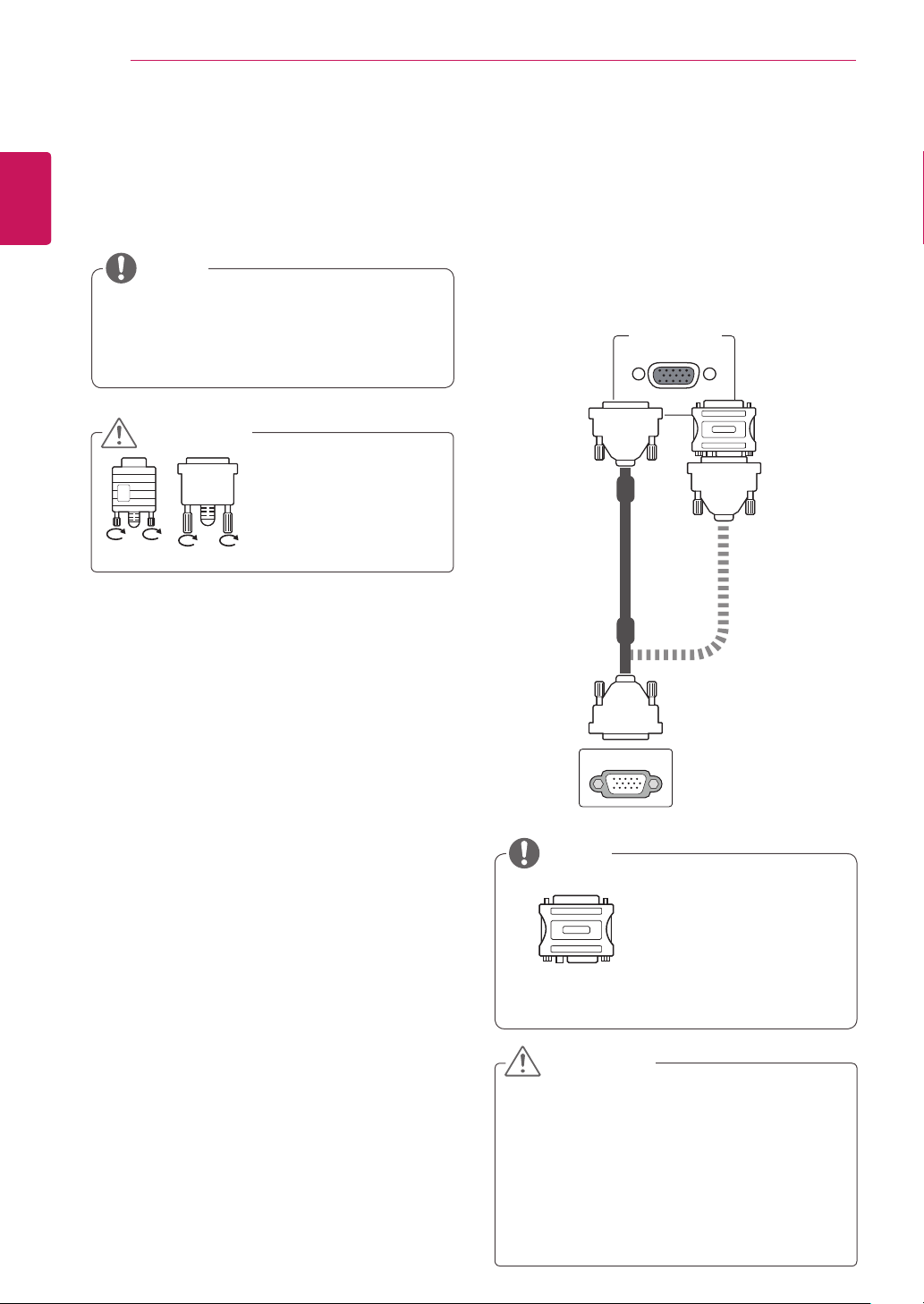
UTILIZAR O MONITOR
RGB IN
AUDIO
(RGB/DVI)
DVI IN
20
PORTUGUÊS
UTILIZAR O MONITOR
PT
Ligação a um PC
Recomenda-se a utilização do monitor com
y
a ligação HDMI para uma melhor qualidade
de imagem.
NOTA
CUIDADO
Ligue o cabo de entra-
y
da do sinal e aperte-o,
rodando os parafusos
para a direita.
Ligação RGB
Transmite o sinal analógico de vídeo do PC para
o monitor. Ligue o PC ao monitor
com o cabo de sinais D-sub de 15 pinos, conforme
demonstrado nas seguintes ilustrações.
PC
NOTA
Para computadores
y
Apple, pode ser necessário conectar um
adaptador a este monitor. Ligue ou visite
o site para obter mais
informações.
CUIDADO
Não exerça pressão no ecrã com o dedo
y
durante um período prolongado, pois pode
provocar distorções temporárias no ecrã.
Evite a apresentação de uma imagem fixa
y
no ecrã do aparelho durante um longo
período de tempo para evitar queimar a
imagem. Utilize uma protecção de ecrã se
possível.
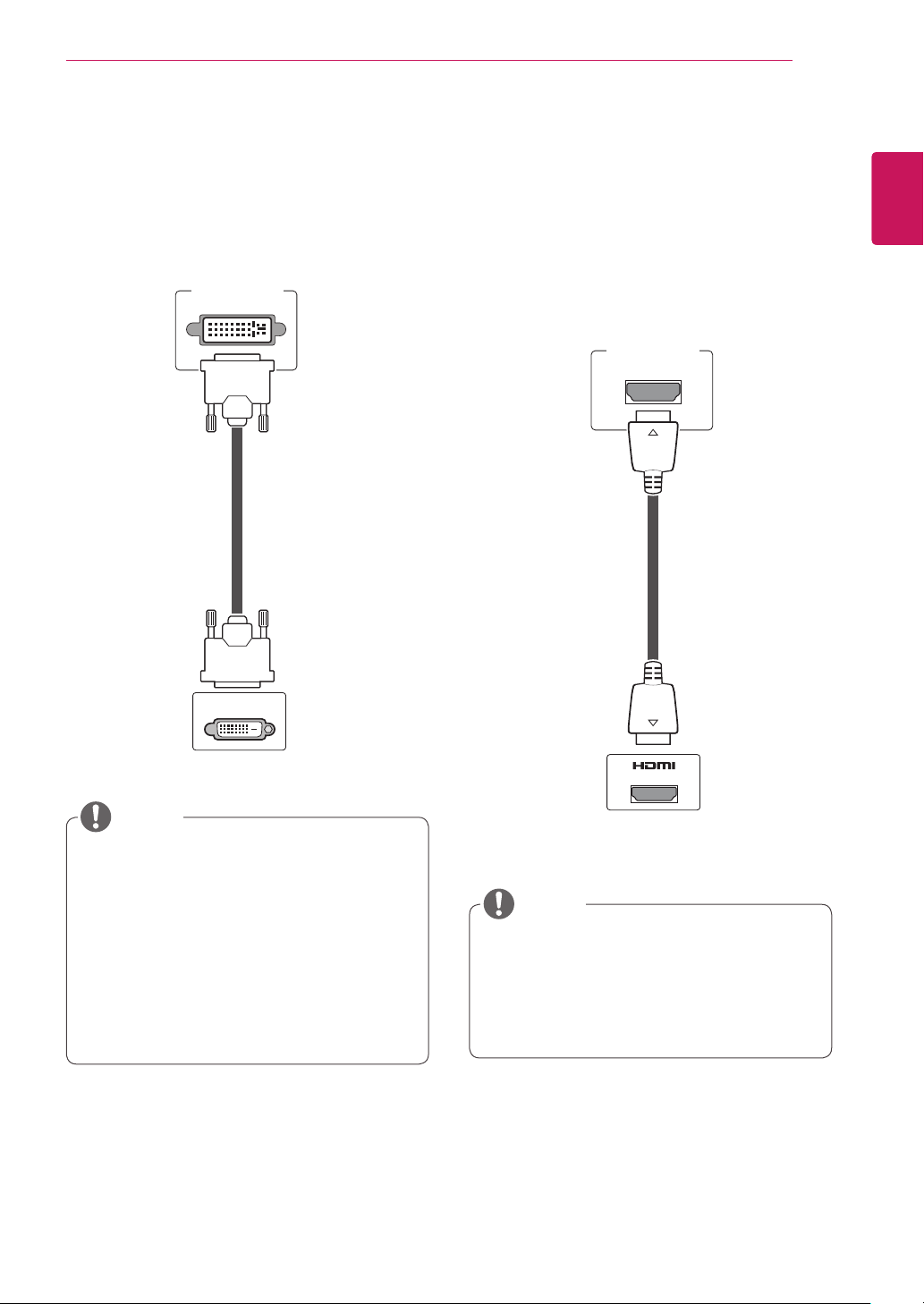
UTILIZAR O MONITOR
DVI IN
REMOTE
CONTROL IN
/DVI
REMOTE
CONTROL IN
/DVI
21
Ligação DVI para DVI
Transmite os sinais digitais de vídeo do PC para
o monitor. Ligue o PC ao monitor com o cabo DVI
para DVI, conforme demonstrado nas imagens
seguintes.
PC
Ligação HDMI
Transmite os sinais digitais de vídeo e áudio do
PC para o monitor. Ligue o PC ao monitor com o
cabo HDMI, conforme demonstrado nas seguintes
ilustrações. Ao usar a entrada do computador com
HDMI, você deverá definir o rótulo dessa entrada
HDMI como PC.
PC
(não incluído)
PORTUGUÊS
PT
NOTA
Se não utilizar colunas externas opcionais,
y
ligue o PC ao monitor com um cabo áudio.
Utilize um cabo de interface de sinal blin-
y
dado, tal como o cabo de sinal D-sub de 15
pinos e um cabo DVI para HDMI, com núcleo
de ferrite para manter a conformidade padrão com o produto.
Se quiser utilizar o modo HDMI-PC, deve
y
definir o rótulo de entrada para o modo PC.
NOTA
Utilize um cabo HDMI™ de alta velocidade.
y
Verifique o ambiente do PC se não conseguir
y
som no modo HDMI.
Se quiser utilizar o modo HDMI-PC, deve de-
y
finir o rótulo de entrada para o modo PC.
